在 Mac 上使用表情和符号在 Mac 上键入时你可以插入表情,或者使用字符检视器浏览并输入表情、符号、重音字母和其他语言的字符。
【提示】点按 以直接在“邮件” App 或“信息” App 中给电子邮件或信息添加表情。
键入时添加表情你可以在键入时使用表情建议快速替换文本。
输入常用字词或短语,如“心形”或“大拇指”,然后按下 Fn/-E。
如果没有针对所输入文本的表情建议,字符检视器会打开。
按下 Return 键以使用建议的表情替换该文本,或者选取其他建议。
点按 以在字符检视器中查看更多建议和表情。
【提示】你可以在每次键入特定文本时自动插入表情(例如,自动将 XD 替换为 😆)。请参阅替换文稿中的文本和标点符号。
从字符检视器添加表情和符号使用字符检视器搜索并插入表情、符号和其他语言的字符等。
按下 Fn/-E,或者选取“编辑”>“表情与符号”。
点按一个字符或符号以将其添加到文本(如果字符检视器已展开,还可连按该字符或符号)。
若要快速查找特定表情,请在搜索栏中输入字词或短语(如“笑脸”)。
若要查看表情的变体(如不同肤色),请点按住检视器中的该表情。
【提示】你也可以将输入法菜单添加到菜单栏,以直接从桌面打开字符检视器。选取苹果菜单 >“系统设置”,然后点按边栏中的“键盘” (你可能需要向下滚动)。前往“文字输入”,点按“编辑”,然后打开“在菜单栏显示输入法菜单”。
收藏表情或符号你可以从字符检视器的顶部快速访问收藏的表情和符号(检视器收起时,它们显示在你最近使用过的表情下方)。检视器展开时,边栏会显示“个人收藏”类别。
按下 Fn/-E,或者选取“编辑”>“表情与符号”。
如果检视器已收起,请点按 。
选择表情或符号,然后点按“添加到个人收藏”。
更改字符检视器中显示的内容你可以展开或收起字符检视器,自定义检视器中显示的类别,以及更改字符大小等。
按下 Fn/-E,或者选取“编辑”>“表情与符号”。
在字符检视器中执行以下任一项操作:
展开或收起检视器:点按检视器右上角的 。
更改显示的类别:展开检视器(若已收起),点按操作弹出式菜单 ,然后选取“自定义列表”。选择或取消选择类别,然后点按“完成”。
更改表情和符号的大小:展开检视器(若已收起),点按操作弹出式菜单 ,然后选取“小”、“中”或“大”。
清除最常使用的表情和符号:展开检视器(若已收起),点按操作弹出式菜单 ,然后选取“清除最常使用的字符”。
你还可以设定选项,只需按下 Fn 键或地球仪键 即可在键入时获取表情建议或打开字符检视器。若要设定此选项,请选取苹果菜单 >“系统设置”,然后点按边栏中的“键盘” (你可能需要向下滚动)。点按“按下 Fn 键时”或“按下 键时”弹出式菜单,然后选取“显示表情与符号”。
为我打开“键盘”设置
另请参阅在 Mac 上输入带重音符的字符在 Mac 上格式化文稿文本的字体在 Mac 上以另一种语言书写在 Mac 上使用“虚拟键盘”